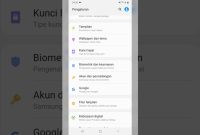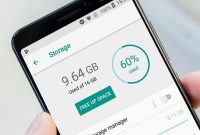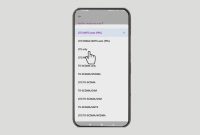Baterai adalah elemen terpenting dari smartphone termasuk pada ponsel Samsung. Berapa lama perangkat akan terus hidup dalam mode offline tanpa menghubungkannya ke jaringan listrik tergantung pada berapa lama kinerja baterai itu sendiri.
Bilah status, tempat ikon dalam bentuk baterai, yang sedang mengisi atau menipis, memungkinkan Anda untuk memantau tingkat pengisian daya.
Sayangnya, itu tidak memungkinkan untuk menentukan level yang tepat. Itulah mengapa disarankan untuk menampilkan persentase baterai pada HP Samsung dengan bantuan salah satu cara yang dijelaskan di bawah ini.
Cara Menampilkan Persentase Baterai Samsung
Bagi yang sedang mencari panduan mengaktifkan persentase baterai pada ponsel Samsung. Silahkan baca langkah-langkah cara menampilkan persentase baterai pada HP Samsung di bawah ini.
Melalui Bilah Notifikasi
Seperti merek handphone lain yang berbasis Android 6 dan lebih tinggi, Ponsel Samsung juga menunjukkan tingkat pengisian daya sebagai ikon.
Dengan bantuannya, Anda dapat memperkirakan bagaimana kira-kira baterai terisi: 100%, 75%, 50%, dll.
Agar sistem menunjukkan persentase pengisian yang tepat, Anda perlu menggeser layar dari atas ke bawah. Kemudian bilah notifikasi akan terbuka dan informasi tentang tingkat pengisian daya akan muncul di seberang ikon baterai.
Terlepas dari kenyataan bahwa telepon akan selalu dapat menunjukkan persentase, cara ini tidaklah efisian. Pasalnya pengguna harus menurunkan bilah notifikasi setiap kali ingin melihat persentase baterai.
Dalam hal ini, disarankan untuk memperhatikan metode alternatif untuk mengubah ikon sehingga persentase selalu ditampilkan. Bahkan dalam kasus ini, saat bilah notifikasi ditutup.
Melalui pengaturan
Pengaturan Samsung memungkinkan persentase baterai selalu terlihat. Jika Anda tidak pernah menggunakan opsi ini, ikuti instruksi di bawah ini untuk mengaktifkannya:
Buka pengaturan perangkat Anda.
Buka bagian Battery/Baterai.
Aktifkan penggeser ikon saklar yang terletak di dekat item Remaining battery percentage/Persentase baterai yang tersisa.
Cara ini berfungsi jika Anda telah memperbarui atau menggunakan Samsung Galaxy dengan sistem operasi Android 9 dan lebih tinggi.
Jika Anda menggunakan firmware lama, algoritmanya akan berbeda:
Turunkan bilah notifikasi.
Ketuk ikon pengaturan/settings dan tahan jari Anda dalam beberapa detik.
Setelah sekitar 5 detik, Anda akan dibawa ke bagian pengaturan, dan pemberitahuan Penyetel UI Sistem telah ditambahkan ke Pengaturan/System UI Tuner has been added to Settings akan muncul di bawah.
Ini akan memberi sinyal bahwa Anda membuka blokir menu opsi lanjutan.
Maka Anda harus pergi ke System UI Tuner.
Pilih item Bilah status/Status bar.
Klik pada fungsi Battery/Baterai dan aktifkan persentase baterai konstan untuk bilah status.
Saat menggunakan nama firmware yang dimodifikasi dari beberapa item mungkin berbeda. Namun, itu tidak akan menyebabkan masalah pengaturan yang menunjukkan persentase secara permanen.
Anda hanya perlu mencari bagian Battery/Baterai atau Accumulator/Akumulator dan jika perlu, Anda dapat menggunakan pencarian pengaturan.
Lihat Juga :
- Cara Cek Kesehatan Baterai Samsung dengan Akurat
- Cara Hemat Baterai Samsung Supaya Tidak Cepat Habis
Menggunakan Aplikasi
Anda dapat mengaktifkan persentase pengisian daya baterai tidak hanya dengan opsi bawaan telepon, tetapi juga dengan bantuan aplikasi khusus seperti Battery Percentage. Anda bisa mengunduhnya lewat link ini : Download Battery Percentage.
Anda dapat dengan mudah menemukannya di Play Store. Ada juga banyak aplikasi serupa, yang dapat melakukan hal yang sama.
Untuk menampilkan persentase baterai Samsung, Anda perlu menjalankan aplikasi tersebut dan mencentang kotak yang bertanggung jawab untuk menunjukkan persentase baterai yang tepat.
Algoritme yang sama berfungsi untuk semua aplikasi, itulah sebabnya ia dapat digunakan terlepas dari utilitas mana yang diunduh oleh pemilik Samsung.
Pada saat yang sama, perlu diperhatikan, bahwa persentase akan ditampilkan terpisah dari ikon baterai. Bagi banyak orang hal ini mungkin tampak tidak biasa dan merepotkan.
Selain itu, untuk menampilkan persentase baterai Samsung secara permanen, Anda harus mengizinkan aplikasi pihak ketiga untuk bekerja dalam mode latar belakang.
Akhir Kata
Itulah tutorial Cara Menampilkan Persentase Baterai di HP Samsung dengan sistem Android 6 atau lebih baru. Apakah metode yang kami sampaikan diatas bekerja pada perangkat Anda? Beritahu kami lewat kolom komentar.